This post is also available in: English (Anglais)
Classer les tweets dans les classeurs
Tweet Binder, en tant qu’outil de surveillance, est le seul à donner la possibilité de classer les tweets dans les classeurs. Cette fonctionnalité est disponible pour les rapports PRO. La meilleure chose à propos de ce panneau est son potentiel, qui est énorme. Il permet à l’utilisateur de classer n’importe quel hashtag, terme ou mot clé dont il a besoin sur Twitter. Avec Tweet Binder, vous pouvez suivre un hashtag à l’avenir avec nos rapports de hashtag en temps réel ou vous pouvez revenir en arrière avec nos rapports historiques Twitter sans limite de date.
Il ne s’agit pas seulement de travailler avec les informations Twitter contenues dans nos rapports Twitter, vous pouvez aller plus loin. Par conséquent, Tweet Binder offre une chance unique de gérer les informations et d’en tirer un énorme avantage. Le panneau Classifier est un élément clé de notre outil de surveillance Twitter. Voyons pourquoi!
Analysez ce que vous voulez avec le classeur Tweet Binder
Qu’est-ce qu’un classeur?
Un classeur est très similaire à un dossier. Ils fonctionnent de la même manière. À la maison (si nous sommes suffisamment organisés), nous utilisons des dossiers pour regrouper les factures, par exemple. Nous les regroupons par an, par mois ou par semaine. Et nous groupons tous les choses à notre manière; en utilisant nos propres critères afin de faciliter l’accès et l’utilisation de tous les documents. C’est facile à comprendre, non? En fait, un classeur est comme un ensemble de minuscules boîtes que vous créez dans un rapport (la grande boîte) pour trier toutes les informations du rapport.
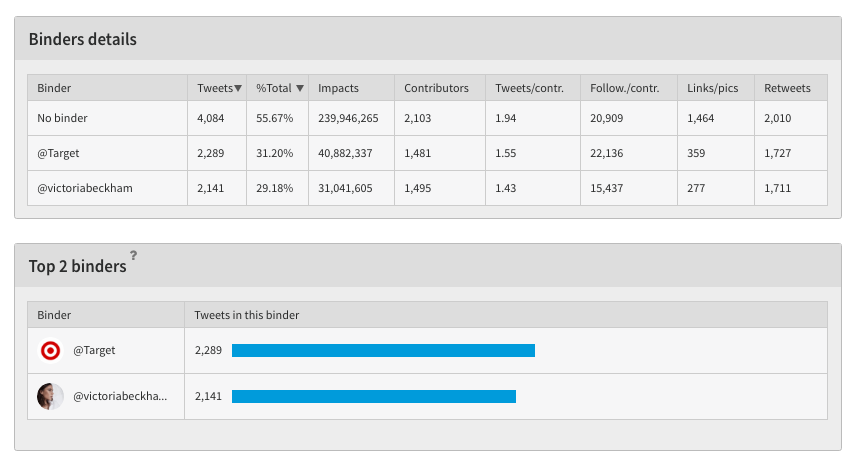
Voilà comment fonctionnent les classeurs. Ils sont un moyen de classer tous les tweets dans votre rapport Twitter et d’en tirer le meilleur parti. Dans cet article, vous apprendrez à créer des classeurs et à classer les tweets dans votre rapport d’analyse Twitter.
Cette fonctionnalité de classeur nous permet de créer des batailles de hashtag incroyables pour, par exemple, des matchs de football. Vous pouvez créer presque tout ce que vous pouvez imaginer. Si votre client est une chaîne de télévision qui souhaite promouvoir une série TV, vous pouvez lancer un concours en ligne entre les personnages de la série pour voir lequel est le favori du public. Cela fonctionne également pour les événements et les conférenciers. L’analyse d’un événement en direct est facile avec Tweet Binder. De plus, grâce aux classeurs, il est également possible de vérifier les données Twitter en temps réel sur les mentions que les conférenciers reçoivent lors de leur participation à l’événement.
Classeurs suggérés pour la classification des tweets
Dans le panneau Classifier, nous aurons la possibilité d’utiliser des classeurs suggérés. Nous approfondirons plus loin ce qu’est l’onglet de classification mais, pour le moment, nous savons que c’est là que les classeurs sont créés. Les classeurs suggérés sont des termes (hashtags, mots clés, comptes…) qui sont fréquemment apparus dans notre rapport. C’est pourquoi l’outil les considère comme des termes utiles. Et faites-nous confiance, la plupart du temps, ils le sont.
Pour utiliser ces termes comme classeurs, il suffit de placer le curseur sur les trois points qui apparaissent à côté du terme et de cliquer sur l’option «Créer un classeur». Et, si le classeur suggéré ne vous semble pas utile, vous pouvez cliquer sur l’option «Refuser» et un nouveau apparaîtra (il y aura toujours 10 classeurs suggérés différents).
Classer les tweets dans un nouveau classeur
Afin de créer des classeurs qui ne sont pas suggérés, nous devrons cliquer sur le bouton « Nouveau classeur ». Une fois cela fait, un panneau s’ouvre automatiquement. Là, nous devrons définir les critères que suivra notre classeur. Voici les étapes à suivre pour créer un classeur à partir de zéro:
- Pendant que nous sommes sur la page des statistiques, nous devons sélectionner l’option «Classifier».
- Ensuite, nous avons cliqué sur le bouton jaune «Nouveau classeur».
- Après cela, nous devons donner un nom à notre nouveau classeur.
- Remplissez les lacunes avec les termes ou les hashtags que vous souhaitez y inclure. Qu’est-ce que ça veut dire? Cela signifie que nous pouvons créer, par exemple, un classeur appelé «Tweet Binder» et le faire inclure les tweets envoyés par @TweetBinder.
- Montrez vos classeurs dans le rapport final. Toutes les statistiques des classeurs seront affichées dans votre rapport avancé.
Qu’est-ce que le panneau Classifier?
Vous pouvez trouver le panneau Classifier en haut de votre rapport. Comme cela a été mentionné ci-dessus, le panneau Classifier est une fonctionnalité unique de notre tracker de hashtags Twitter. Cette section vous permet d’accéder à toutes les informations sur les tweets analysés et les utilisateurs qui ont participé. Vous pouvez également créer des classeurs ou des dossiers. Cela signifie que le panneau
Classifier est le meilleur endroit pour travailler avec votre rapport et en gérer toutes ses informations. Vous pouvez classer les tweets de deux manières différentes. Vous pouvez utiliser les classeurs suggérés (termes qui sont apparus à plusieurs reprises) ou créer vos propres classeurs. Les deux sont des moyens exclusifs de profiter pleinement de votre rapport.
Comment classer les tweets dans le panneau de classification
D’une part, le panneau vous permet de mettre facilement en ordre toutes les informations dans notre rapport. D’une autre part, c’est le meilleur moyen de gérer les données. C’est donc un moyen parfait de donner un sens à ce que nous avons analysé. Il est important de dire que le panneau Classifier ne vous donne pas d’informations qualitatives à partir de ce que vous avez analysé. Pour cela, nous avons l’onglet d’analyse des sentiments Twitter.
Nous avons déjà expliqué comment créer des classeurs et comment utiliser les classeurs suggérés. Mais qu’en est-il de la classification manuelle des tweets? Si vous trouvez un tweet qui n’a pas été classé, vous pouvez le sélectionner et le déplacer dans un classeur. De cette façon, aucun tweet ne sera laissé non classé. C’est également très utile pour les chats Twitter car cela vous permet de classer chaque question avec sa réponse dans un classeur.
Gérer les données Twitter
L’accès et l’utilisation du panneau Classifier sont facultatifs et toujours disponibles. Cela signifie que vous pouvez toujours saisir un ancien rapport et gérer ses informations Twitter dans le panneau. Cependant, nous vous conseillons toujours de ne pas avoir peur de l’utiliser. Tout ce que vous faites dans le panneau Classifier peut être annulé. C’est utile si vous travaillez avec des influenceurs par exemple; De cette façon, vous verrez quels tweets ils ont envoyés et quel a été leur impact. Le panneau Classifier nous permet de diviser les tweets par type afin de mieux comprendre leur signification. Tweet Binder est un très puissant compteur de tweets et il s’est avéré très utile grâce à ces fonctionnalités uniques. Et tout ça parce qu’obtenir des informations ne nous suffit pas.
De plus, Tweet Binder permet à ses utilisateurs de faire des recherches avancées. Avec les recherche avancée de Twitter opérateurs de, n’importe qui peut affiner ses recherches. Ces commandes vous permettent de rechercher des images, des liens, des retweets. Il permet également de rechercher d’anciens tweets ou d’exclure des termes. Si vous n’avez pas essayé ces opérateurs, nous vous encourageons à les essayer car ils aident à créer des rapports vraiment complets. Les mentions Twitter peuvent également être classées dans des classeurs.
Conclusion
Avec les rapports Twitter de Tweet Binder, vous pouvez faire beaucoup de choses. D’une part, vous pouvez sélectionner tous les tweets que vous souhaitez et effacer ceux qui ne sont pas nécessaires. De cette façon, vous travaillerez uniquement avec l’ensemble de données Twitter que vous souhaitez. D’un autre côté, vous pouvez également déplacer n’importe quel tweet vers un classeur si nécessaire. De plus, vous pouvez également lire uniquement les tweets envoyés par un seul compte. C’est une fonctionnalité vraiment utile pour votre marketing Twitter stratégie.
Vous avez également la possibilité d’entrer dans le profil de quelqu’un. Vous pouvez y voir leur nombre de tweets, d’impressions Twitter et de followers. Et vous pouvez sélectionner leurs tweets par vous-même, les supprimer si vous le souhaitez ou les déplacer dans un classeur. Il est également possible de prévisualiser toutes les images et bien d’autres choses. Vous devez vraiment vous essayer pour découvrir toutes les fonctionnalités du rapport Twitter!
Accéder à Tweet Binder maintenant

Javier is the founder and CEO at TweetBinder. With more than 10 years of experience in Twitter Analytics space, he is on the mission to build best-in-class Twitter marketing tools helping X community to thrive.
